步骤:
1、在Win10的搜索框中直接输入命令,Winver,然后点击打开就可以快速的查看到系统版本号;
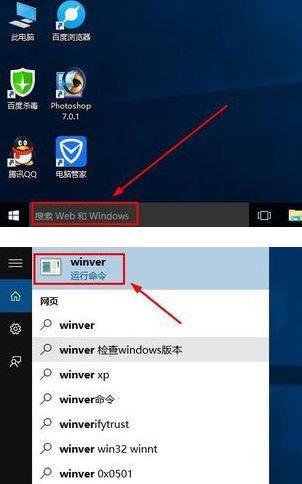
飞飞一键重装系统

方法二:
按下键盘的Win+R打开系统运行,然后输入命令CMD确定,命令提示符界面,大家这里最上方可以看到系统当前的版本号,如图:

方法三:
1、按下win+R打开运行,键入:msinfo32 点击确定;

在打开的系统信息即可看到当前win10版本。
方法四:
按下win+R,在运行中输入命令dxdiag,打开系统的DirectX诊断工具窗口,这里也可查看自己电脑的版本号信息!
以上便是win10系统查看当前系统版本的几个方法,大家可以选一个合适的进行查看哦!
分享到: